
يوضح المقال الأدوات المجانية التي تسمح دون أخطاء لنسخ ويندوز 10 على SSD على أجهزة الكمبيوتر الحديثة وأجهزة الكمبيوتر المحمولة مع UEFI أو وراثي تحميل (BIOS) ونظام تثبيت على القرص GPT أو MBR. بعد نقل النظام، لا ننسى لتثبيت الكمبيوتر المكتبي أو المحمول تحميل من محرك الأقراص الجديد.
ملاحظة: إذا كنت لا تحتاج إلى نقل جميع البرامج والبيانات من قرص الصلب القديم، يمكنك أيضا ببساطة إجراء تثبيت نظيف من ويندوز 10 عن طريق إنشاء توزيع مقدما، على سبيل المثال، محرك أقراص محمول للتمهيد. المفتاح عندما لا يتطلب تركيب - إذا قمت بتثبيت نفس النسخة من نظام (المنزل، والمهنية)، والذي كان على هذا الكمبيوتر، انقر فوق أثناء التثبيت "ليس لدي مفتاح" وبالفعل بعد الاتصال بالإنترنت، و يتم تنشيط النظام تلقائيا، على الرغم من أن تثبيت الآن على SSD. انظر أيضا: إعداد SSD في ويندوز 10.
- نقل إلى SSD حرة في الصورة الحقيقية
- SAMSUNG بيانات الهجرة
- تعكس المسكر.
- ويندوز الأخرى 10 برامج نقل على SSD
نقل ويندوز 10 على SSD في نسخة مجانية من أكرونيس الصورة الحقيقية
وتقدم العديد من الشركات المصنعة SSD كبرنامج لنقل نظام تثبيت أقراص الحالة الصلبة على استخدام نسخة مبسطة مجانية. أكرونيس الصورة الحقيقية. متوفرة على الموقع الرسمي للمصنع. هذا الإصدار المجاني متاح للSSD العلامات التجارية التالية:
- WD (ويسترن ديجيتال)
- سانديسك
- كينغستون
- مهم
- البيانات.
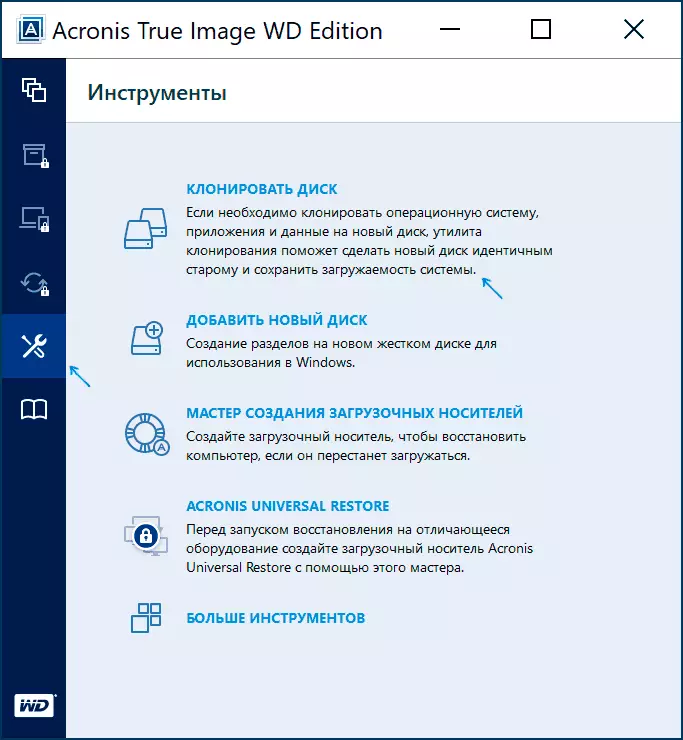
وهو برنامج كامل باللغة الروسية، وعملية النقل نفسها لا ينبغي أن يكون حتى من الصعب على المستخدم المبتدئ: يتم تنفيذ العملية برمتها من استخدام المعالج بشكل بسيط أو الوضع اليدوي، والذي يسمح لك لاستبعاد المجلدات الفردية من نقل أو تكوين أقسام المحمولة.
تعليمات مفصلة عن البرنامج، تتوفر في المقالة كيفية نقل ويندوز 10، 8.1 ويندوز 7 مع HDD إلى SSD باستخدام أكرونيس الصورة الحقيقية مظاهرة فيديو لعملية وتحميل الروابط.
SAMSUNG بيانات الهجرة
محركات أقراص SSD من سامسونج - واحدة من أكثر شعبية، والبرنامج الرسمي SAMSUNG بيانات الهجرة لنقل النظام من القرص الصلب أو غيرها من SSD إلى محركات SAMSUNG - واحدة من أسهل للاستخدام. عادة كل ما سيكون مطلوبا هو تحديد الأصلي والتنوب الأقراص وبدء التحرك.
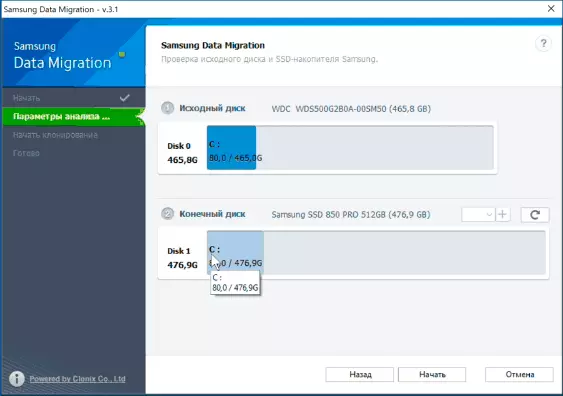
عند الانتهاء، وسوف تبقى لتثبيت التحميل من SSD جديد في النظام واستخدام القرص القديم لأي مهام أخرى. هي التعليمات وتحميل برنامج المتاحة على الموقع الرسمي سامسونج - https://www.samsung.com/ru/support/mobile-devices/how-can-i-transfer-windows-to-my-new-sd -سامسونج/
استنساخ الأقراص (نقل ويندوز 10 إلى قرص آخر) في نسخة مجانية من Macrium تعكس
تعكس المسكر. - برنامج ممتاز للعمل مع نسخ احتياطية من النظام، والذي، من بين أمور أخرى، يجعل من السهل نسبيا نقل Windows 10 إلى قرص SSD. النقص الوحيد المحتمل للمستخدم المبتدئ هو عدم وجود واجهة روسية.
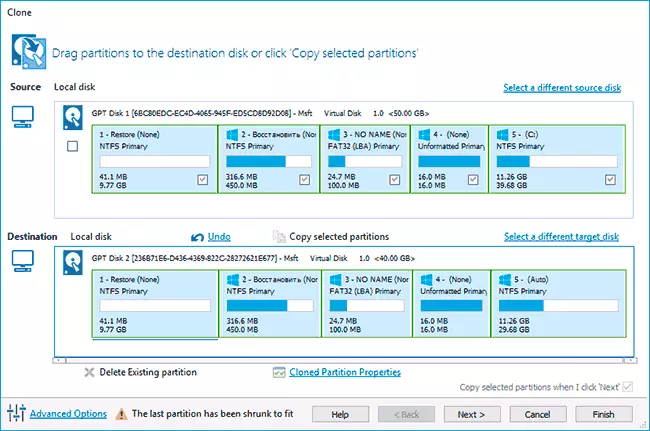
ومع ذلك، فإنه لن يكون من الصعب أن نفهم، مفصلة تعليمات منفصلة خطوة بخطوة متاح على الموقع، ومعلومات عن البرنامج وتركيب الفيديو، حيث يظهر عملية نقل كامل بشكل واضح ومع كل التفسيرات اللازمة: نقل ويندوز 10 إلى SSD أو القرص الصلب الآخر في الصكر يعكس مجانا.
برامج أخرى لنقل ويندوز 10 على SSD ويتميز استخدامها
هناك الكثير من البرامج الأخرى التي تسمح لك بنقل Windows 10 إلى SSD. ولكن عند استخدامها، هناك بعض الفروق الدقيقة. على سبيل المثال، ترحيل بيانات Intel. لم تعد مدعومة وليس على الموقع الرسمي: عليك استخدام مصادر أخرى للبرنامج لنقل النظام السهل على SSD من Intel (عملية النقل نفسها هي نفسها تماما عند استخدام Acronis True Image).أما بالنسبة للبرامج التالية، كان لديهم امكانية نقل نظام حر في الإصدارات السابقة، وهذا الأخير أصبح الوصول إليها إلا بعد أن يتم شراء الترخيص. ولكن: عن طريق تنزيل الإصدار القديم من البرنامج (حددت الإصدارات اللازمة أدناه، وكيفية القيام بذلك في التعليمات: كيفية تنزيل الإصدارات القديمة الأصلية من البرامج)، وأحيانا - برنامج مختلف قليلا لنفس المطور، يمكنك نقل مجانا.
معالج تقسيم Minitool مجانا
وظائف نقل نظام التشغيل على SSD في البرنامج معالج تقسيم Minitool مجانا كان هناك حرة في إصدار محدد من البرنامج، في آخر تحديثات تم حظرها ونقل غير متوفر دون شراء ترخيص. ومع ذلك، إذا وجدت الإصدار القديم من البرنامج (على سبيل المثال، 11.6)، فمن هذه الوظيفة موجودة مجانا ويعمل بشكل جيد.

بالتفصيل حول الخطوات المطلوبة لترحيل Windows 10 على SSD في هذا البرنامج: كيفية نقل Windows 10 إلى SSD أو قرص آخر في معالج تقسيم Minitool مجانا.
Aomei قسم مساعد الطبعة القياسية
مساعد قسم AOMEI - برنامج مناسب باللغة الروسية للعمل مع الأقراص، في الإصدار المجاني اليوم الذي لا يتوفر وظيفة "OS / SSD أو HDD". وظيفة أخرى - "نسخة من القرص" ترفض أيضا العمل. ومع ذلك، فإن نفس الوظيفة (نسخة من القرص) تعمل بشكل صحيح في الإصدار 6.6 من البرنامج ("نقل نظام التشغيل لكل SSD أو HDD) سيعمل في أقراص MBR.
- قبل إجراء هذه القيم
- تشغيل "نسخ معالج" وحدد "نسخ خيارات القرص".
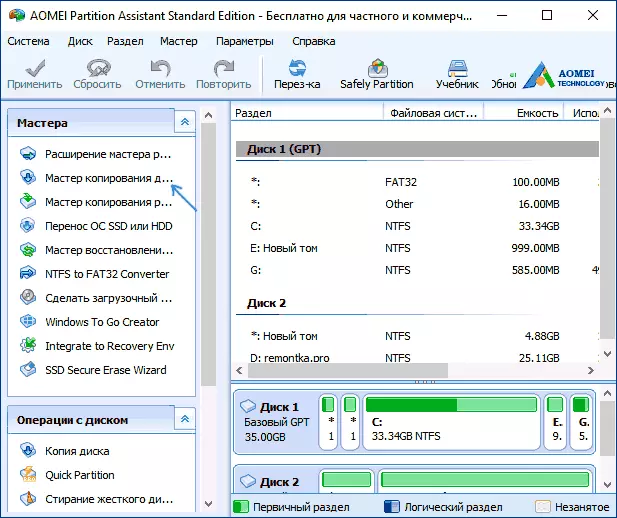
- تحديد الأصلي، ومن ثم القرص الهدف (القرص الوجهة).
- تحديد ما إذا كان لتغيير أحجام الأقسام أو تعديلها وفقا لحجم القرص الهدف.
- انقر على "إنهاء" ثم "تطبيق" الموجود في النافذة الرئيسية للبرنامج.
- سيتم إعادة تشغيل جهاز الكمبيوتر، وسوف تبدأ عملية clicing القرص (قد يستغرق وقتا طويلا).
- سيقوم الكمبيوتر بإعادة تشغيل تلقائيا، وسوف تتلقى قرصين متطابقة. وسوف تبقى يدويا إلى إعادة تشغيل الكمبيوتر مرة أخرى وتثبيت التحميل من القرص اللازمة لك.
EASEUS تودو النسخ الاحتياطي الحرة
المطور EASEUS لديه نسخة مجانية من البرنامج للعمل مع محركات ماستر التقسيم، ولكن في ذلك، وظائف نقل النظام على SSD غير متوفرة بدون ترخيص. ومع ذلك، إذا من الموقع الرسمي easeus.com تحميل برنامج آخر، EASEUS تودو النسخ الاحتياطي الحرة ، في عملية التثبيت، سترى عرضا لمدة شهر واحد لتشمل النسخة الكاملة من الصفحة الرئيسية.
وهذا الإصدار يسمح بالفعل ليس فقط لعمل نسخ احتياطية من النظام، ولكن أيضا لنقل النظام:
- في إطار البرنامج الرئيسي، حدد زر نظام الاستنساخ (اثنان رمز Windows على اليمين في الأسفل)، ثم قم بتحديد القرص الهدف عن طريق التحقق من ذلك مع علامة الاختيار.
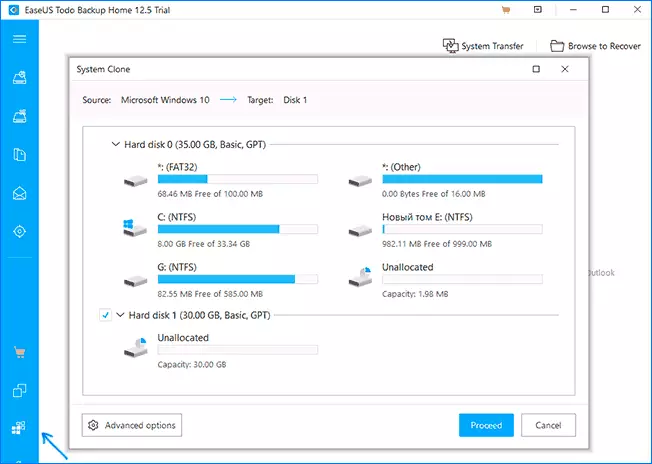
- انقر على زر "متابعة". إذا كنت أبلغكم عن استحالة استنساخ قرص GPT أو العكس بالعكس، وتحويل القرص الهدف في مثل هذه الطريقة التي لديها جدول القسم المطلوب (كيفية تحويل GPT إلى MBR أو العكس بالعكس).
- سيتم تلقائيا الأقراص الاستنساخ يتم تشغيل، وعند الانتهاء، سيتم تحويل النظام إلى قرص آخر، فإنه سيبقى تكوين BIOS / UEFI في مثل هذه الطريقة التي التحميل تتم من القرص المطلوب.
آمل أن الأساليب المذكورة يكون كافيا لأهدافك. اذا كنت تستطيع تقديم الخيارات المتاحة أمامك، وسوف نكون سعداء لنقرأ عنها في التعليقات.
